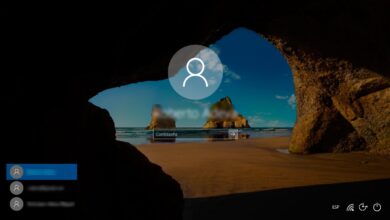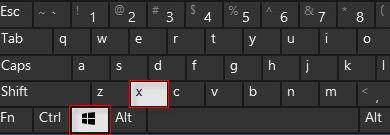Astuces Linux: Devenez un expert avec ces conseils et astuces secrets – Liste 2020

Linux est venu pour changer le monde des réseaux informatiques et d’Internet. Ce système d’exploitation, considéré par beaucoup comme le plus sûr, le moins cher et le plus sincère de tous, est utilisé par les grandes entreprises pour gérer leurs bases de données et leurs serveurs.
Étant open source, les utilisateurs interagissent les uns avec les autres, profitant les uns des autres (parmi eux se trouvent les programmeurs et les développeurs, qui résolvent tous les problèmes que les utilisateurs communs ont découverts)
Dans cet article, vous pourrez lire les caractéristiques de pourquoi il s’agit du système d’exploitation choisi par beaucoup . Vous trouverez également les meilleures astuces pour que chaque fois que vous devez utiliser une commande entre les lignes de route, vous puissiez le faire de la manière la plus efficace.
Quelles fonctionnalités rendent Linux unique?
L’un des systèmes d’exploitation les plus efficaces du marché. Beaucoup de ses utilisateurs mettent en évidence les caractéristiques suivantes:
- Les capacités qu’il offre pour les réseaux et les télécommunications sont très importantes car il prend en charge les lignes série Ethernet, synchrones et asynchrones, RNIS, entre autres.
- Le système peut exécuter plusieurs programmes en même temps sans entraver l’exécution d’aucun d’entre eux.
- Linux peut se connecter à un réseau local et fonctionner comme un serveur pour différents systèmes d’exploitation , notamment Windows, MacOS, MS-DOS, etc.
- Il offre la possibilité de deux ou plusieurs utilisateurs travaillant en même temps dans le traitement d’un seul logiciel, à partir du même terminal ou séparément.
- C’est un système open source, donc ses erreurs sont rapidement détectées et corrigées par les utilisateurs eux-mêmes.
3 Curiosités sur Linux que vous ne connaissiez probablement pas sur ce système d’exploitation
Il y a beaucoup d’informations derrière ce système d’exploitation géant. Nous allons vous raconter les 3 curiosités que vous ne connaissiez sûrement pas sur Linux:
Utilisé sur les serveurs Google et Facebook
Étant un système créé avec l’open source, il prend en charge différentes interfaces réseau qui sont utilisées et exploitées par de nombreux serveurs.
Google et Facebook, par exemple, ont besoin de sécuriser leurs serveurs et Linux est idéal pour cela , car Windows a de gros problèmes sur ce point.
Un autre point pour lequel ces deux grands de l’informatique utilisent Linux est la polyvalence de ses composants , car ils sont adaptables à Token Ring, FDDI, X.25, Arcnet et ceux que vous nommez ci-dessus.
C’est un noyau
Nous vous avons déjà dit que Linux est un système open source dans lequel travaillent de nombreuses personnes qui développent et perfectionnent en permanence leurs codes.
La plupart de ces développeurs travaillent sur le noyau Linux, qui est le noyau ou la partie centrale du système d’exploitation qui garantit que la communication entre le logiciel et l’ordinateur est aussi bonne que possible.
Votre pingouin s’appelle Tux

Son créateur est Larry Ewing et il a été présenté sur le marché en 1996. Il existe deux théories sur l’origine de son nom, la première est que «Tux» vient de T orvalds U ni x et la seconde fait référence au fait que, étant un pingouin , ils semblent habillés en smokings (» smoking» en anglais)
Liste des 20 meilleures astuces Linux pour en tirer le meilleur parti

Chaque fois que nous écrivons des lignes dans de longs itinéraires et que vous ne savez pas comment revenir ou comment trouver un certain fichier, avec ces astuces que nous vous présentons, vous vous débarrasserez de tous ces doutes.
Nous vous montrons les meilleures astuces Linux ci – dessous :
Annuaire personnel
Pour revenir au répertoire d’accueil après une longue ligne de commande, on peut taper «cd ~»
Une autre façon de revenir au répertoire personnel est de taper directement «cd» , puisque Linux a le caractère «~» préconfiguré.
Contenu de la liste
Nous mentionnons en énumérant le contenu que vous avez par exemple dans un répertoire, nous pouvons écrire la lettre l deux fois, c’est-à-dire «ll» .
Commandes multiples
Lorsque nous voulons gagner du temps, nous devons exécuter plusieurs commandes via une seule, nous pouvons écrire «commande_1; commande_2; commande_3» car il n’est pas nécessaire d’attendre que chaque commande termine son travail pour pouvoir écrire l’autre.
Commandes multiples uniquement si son prédécesseur a réussi
On peut aussi écrire plusieurs commandes en une et gagner du temps, le problème qui se pose est quand la dernière commande n’a pas réussi, alors la séquence du point que nous avons mentionné ci-dessus prendrait fin.
Nous pouvons résoudre ce problème en écrivant la «commande_1 && commande_2» suivante
Utilisation de la commande ci-dessus
Si nous devons utiliser notre dernière commande, nous devrons taper «!!»
Aide pour toute commande
Lorsque nous ne savons pas vraiment comment utiliser une commande, nous devrons écrire «command_tool –help» , par exemple, pour «tool».
Corriger les fautes de frappe
Lorsque nous écrivons plusieurs fois, nous appuyons sur des touches qui ne sont pas correctes et notre ligne produit des erreurs.
Pour cela on peut utiliser par exemple «alias cta = cat»
Copier et coller
«MISE À JOUR
Voulez-vous connaître les astuces pour tirer le meilleur parti de votre système Linux?
ENTREZ ICI
et découvrez lesquelles sont
FACILE et RAPIDE
»
Ce sont deux fonctions que nous utilisons en permanence et elles nous font gagner beaucoup de temps, pour cela nous devrons sélectionner le texte que nous voulons copier, et plus tard nous écrirons «Ctrl + Shift + C» (copier) puis «Ctrl + Shift + V» (coller)
Arrêter l’exécution d’une commande
Lorsque nous devons écrire une commande, mais qu’une autre commande est en cours d’exécution au premier plan, nous devrons arrêter l’exécution de celle qui fonctionne.
Pour cela, nous écrirons «Ctrl + C»
Onglet de saisie semi-automatique
Lorsque nous utilisons Linux et que nous copions un fichier, nous pouvons écrire «cp m» et il retournera toutes les options possibles pour terminer les commandes.
Chemin différent du dernier répertoire
Si nous devons retourner au dernier répertoire lorsque nous sommes sur un long chemin et que nous devons retourner à un chemin complètement différent, nous pouvons écrire la commande «cd -« et nous retournerons à notre dernier répertoire.
Interaction avec l’utilisateur
Si nous avons besoin de travailler avec ces commandes ou scripts qui nécessitent l’action de chacun de nous, nous devrons développer «yes | command_or_script»
Nettoyer un fichier sans le supprimer
Lorsque nous aurons besoin de ce nom de fichier, mais supprimons son contenu, nous utiliserons la commande «> filename»
Rechercher des fichiers avec un texte particulier
Lorsque nous avons besoin de trouver un texte contenant l’ un des fichiers, nous pouvons le rechercher en tapant «grep -Pri Search_Term path_to_directory»
Rechercher des commandes
Si nous avons besoin de trouver les commandes que nous avons utilisées précédemment, nous devrons taper «ctrl + r search_term»
Déverrouillez la ligne de commande

Lorsque nous bloquons une ligne de commande, nous utilisons «Ctrl + S» , pour la déverrouiller, nous utiliserons «Ctrl + Q»
Aller au début de la ligne
Lorsque nous sommes sur une longue route et que nous devons aller au début de la ligne, nous pouvons écrire «Ctrl + A»
Si on veut aller à la fin de la ligne, il faut aller à la fin de toutes les commandes, il va falloir taper «Ctrl + E»
Lisez le dossier
Lorsque nous avons besoin de lire un fichier en temps réel, nous pouvons utiliser «tail -f path_to_Log» ou aussi «tail -f path_to_log | grep search_term»
Lire des fichiers compressés
Si nous avons besoin de lire ou d’extraire des informations des journaux du serveur, qui sont généralement compressés, nous pouvons le faire avec les commandes «z» :
- «zcat» si nous avons besoin de voir le fichier compressé
- «zgrep» quand on regarde à l’intérieur du fichier compressé
- «zless» ou «zmore» on peut trouver le fichier dans les pages
- «zdiff» si nous voulons comparer deux fichiers compressés
Lire de gros fichiers
De nombreuses personnes utilisent «cat» pour lire des fichiers volumineux, mais la commande n’affiche pas le fichier entier à l’écran.
Il y a une meilleure option et c’est d’utiliser la commande «less path_to_file».
Plusieurs fois, nous devons utiliser la dernière commande que nous avons écrite, pour cela, nous devrons utiliser «! $»
Si vous avez des questions, laissez-les dans les commentaires, nous vous répondrons dans les plus brefs délais, et cela sera également d’une grande aide pour plus de membres de la communauté. Je vous remercie!